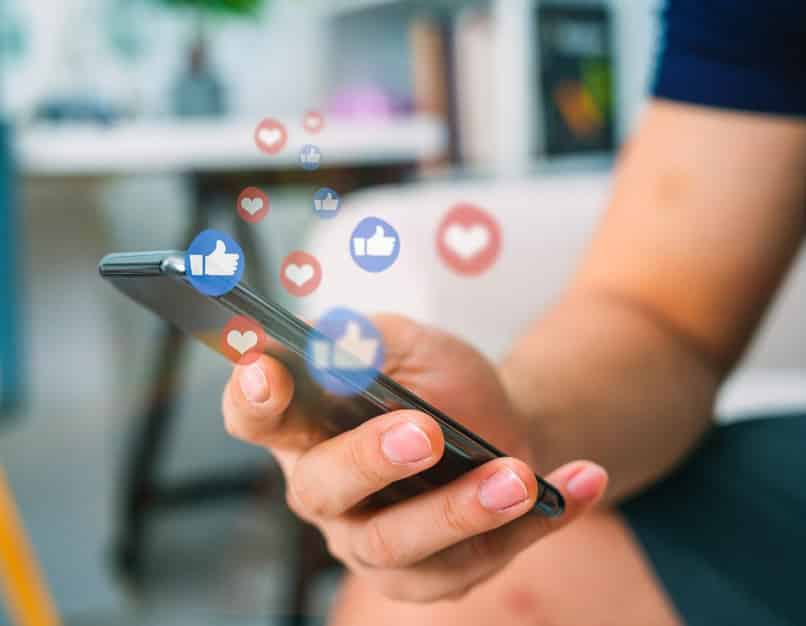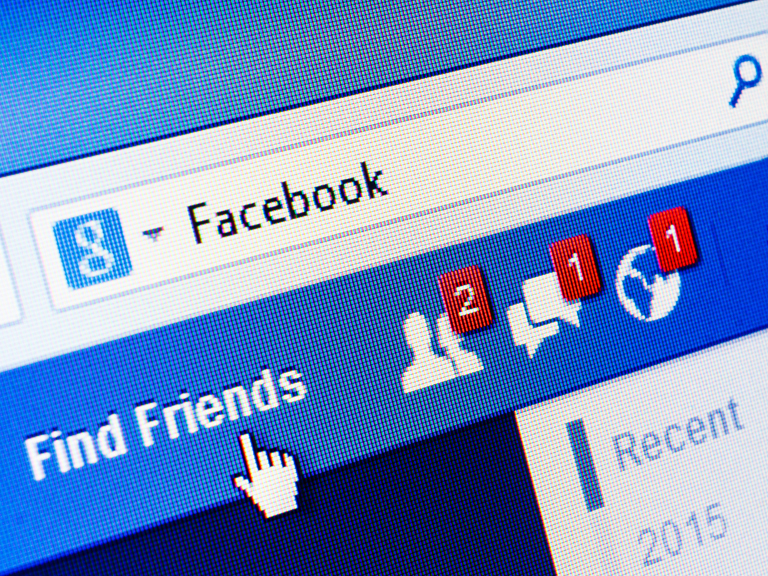كيفية مشاركة منشورات Facebook فقط مع أصدقاء معينين
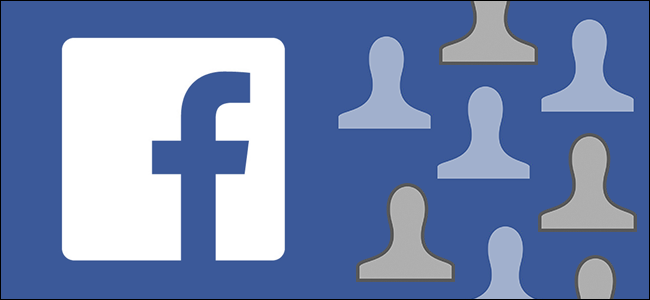
إذا كنت تستخدم Facebook لفترة من الوقت ، فمن المحتمل أنك أنشأت قائمة أصدقاء تتضمن الأصدقاء المقربين وأصدقاء الطفولة القدامى والأقارب وزملاء العمل والجيران ومجموعة من الأشخاص الذين تحبهم ولكن لا تحبهم بالضرورة .مشاركة كل شيء. مع. تابع القراءة كما نوضح لك كيفية مشاركة المحتوى بشكل انتقائي.
بادئ ذي بدء ، تهانينا على الولادة الوشيكة لطفلك الأول. ثانيًا ، بينما لا نمانع في رؤية صور الأطفال اللطيفة ، فإننا بالتأكيد نهنئك على إدراك أن الكثير من الناس لا يمانعون حقًا في رؤية صور أطفال لأشخاص ليسوا قريبين بشكل خاص ؛ أنت بلا شك في أعلى مستويات مستخدمي Facebook المدروسين لمجرد التفكير في مثل هذا الشيء.
على الرغم من أنها ليست ميزة رئيسية بالضبط ، إلا أن Facebook لديه بالفعل مجموعة صغيرة من الأدوات التي يمكن أن تساعدك في تحقيق ما تريده بالضبط. بينما يشارك معظم الأشخاص منشوراتهم مع الأصدقاء (إذا كانوا يستخدمون Facebook كأداة وسائط اجتماعية شخصية) أو مع الجميع (إذا استخدموه كمنصة للعلامة التجارية) ، فهناك أدوات دقيقة لإدارة من يشاهد المحتوى بعناية. الجمهور الذي يمتد إلى ما هو أبعد من تلك الفئات العامة / الخاصة الواسعة جدًا. دعنا نلقي نظرة على هذه الأدوات.
قوائم الفيسبوك للإنقاذ
لقد كتبت عندما تسأل عن صور الأطفال ، لكن هذه الحيلة تعمل جيدًا لمجموعة متنوعة من الأشياء. إذا نشر شخص ما الكثير من المقالات الإخبارية أو الموضوعات أو الصور الخاصة بمكان عمله وأراد مشاركتها مع زملاء العمل المباشرين والزملاء البعيدين (ولكن ليس بالضرورة أن يتحمل أفراد أسرهم مثل هذه الأمور) ، فيمكنهم إنشاء قائمة فقط هؤلاء زملاء العمل. وظيفة. والزملاء. إنه أيضًا اختراق رائع للأخبار والمواضيع المحلية. قد يكون لديك 500 صديق في قائمة أصدقائك ، لكن الأسئلة حول أفضل مشاة الكلاب في المنطقة تتعلق فقط بالأصدقاء الذين يعيشون في مدينتك.
بشكل افتراضي ، يحتوي Facebook بالفعل على ثلاث قوائم: الأصدقاء المقربون والمعارف والمقيدة. إذا أضفت شخصًا ما إلى قائمة الأصدقاء المقربين ، فستتلقى إشعارات مباشرة في كل مرة ينشر فيها شيئًا (مفيد إذا كنت تريد التأكد من عدم ضياع شيء ما ينشره صديق مقرب حقًا في خلاصتك). إذا قمت بإضافة شخص ما إلى قائمة معارفك ، فنادراً ما يظهر ما ينشرونه في موجز الأخبار الخاص بك. تسمح لك القائمة المقيدة بإضافة شخص ما إلى قائمة أصدقائك ، ولكن لا تسمح لك بمشاركة المحتوى معهم ما لم تجعله عامًا أو تضع علامة عليه.
إنشاء قوائم مخصصة
لإنشاء قائمة مخصصة ، سجّل الدخول إلى حسابك على Facebook وانتقل لأسفل في موجز الأخبار حتى ترى ، في عمود التنقل على اليسار ، إدخال “الأصدقاء”. حرك مؤشر الماوس فوق القسم وانقر على “المزيد” عند ظهور الخيار.
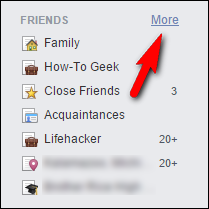
إذا قمت بتسجيل الدخول أثناء قراءة هذا المقال ، يمكنك أيضًا الانتقال مباشرةً إلى قائمة القائمة عبر هذا الرابط . بمجرد دخولك إلى قائمة القائمة ، حان الوقت لإنشاء قائمة بسيطة بالأشخاص الذين تعتقد أنهم سيكونون مهتمين بالمحتوى الذي تريد مشاركته.
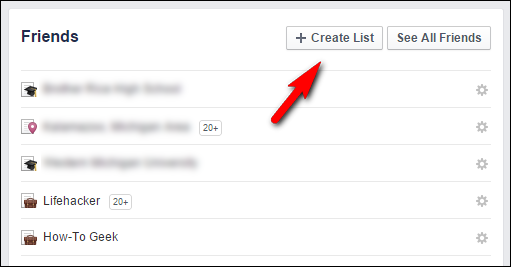
انقر فوق الزر “إنشاء قائمة” أعلى القائمة. لأغراض العرض التوضيحي ، سنقوم بعمل قائمة لأصدقائنا الذين يحبون الديناصورات الروبوتية. اسم مناسب لهذه القائمة؟ جماهير Robo Dino ، بالطبع.
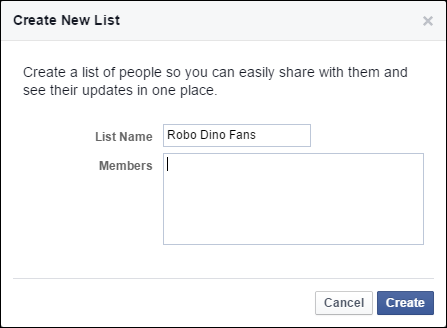
في مربع “الأعضاء” ، ابدأ في كتابة الأصدقاء الذين تريد تضمينهم (سيقوم Facebook تلقائيًا بملء الأسماء الجزئية تمامًا كما يفعل مع أدوات البحث ووضع العلامات). لا تقلق إذا كنت لا تستطيع التفكير في العالم كله الآن ؛ يمكنك إضافة أصدقاء فرديين لاحقًا عن طريق زيارة صفحات ملفاتهم الشخصية أو النقر فوق منشوراتهم في موجز الأخبار الخاص بك.
عند الانتهاء ، انقر فوق “إنشاء”. سيرسلك Facebook إلى موجز مخصص للمنشورات التي تم إنشاؤها بواسطة الأشخاص الموجودين في قائمتك الجديدة فقط. بينما يركز السؤال الأصلي على كيفية نشر المحتوى إلى قائمة مخصصة من الأشخاص ، فمن الجدير بالذكر أنه يمكنك استخدام القوائم لإنشاء قوائم محتوى مخصصة لاستهلاكك الخاص. إذا كنت تتابع مجموعة من العلامات التجارية على Facebook للحصول على أكواد أو كوبونات ألعاب مجانية ، فيمكنك إنشاء قائمة بهذه العلامات التجارية لمراجعتها اليومية بسهولة.
نشر المحتوى إلى قوائم مخصصة
من خلال قائمتنا المخصصة ، حان الوقت لإنشاء منشور بمحتوى للأشخاص الموجودين في قائمتنا فقط. انقر فوق زر الجمهور بجوار زر النشر. يتم تسمية هذا الزر مهما كانت حالة المشاركة الافتراضية الخاصة بك. بالنسبة لمعظم الناس ، ستظهر كلمة “Friends” كما في لقطة الشاشة الخاصة بنا.
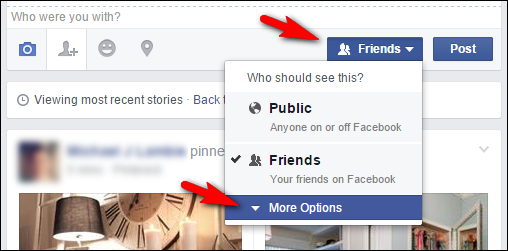
حدد “المزيد من الخيارات” ثم من القائمة الموسعة حديثًا ، حدد قائمتك الجديدة.
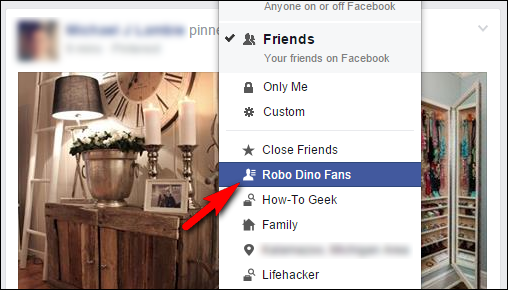
حدد المحتوى الخاص بك وقم بإنشاء رسالتك الآن.
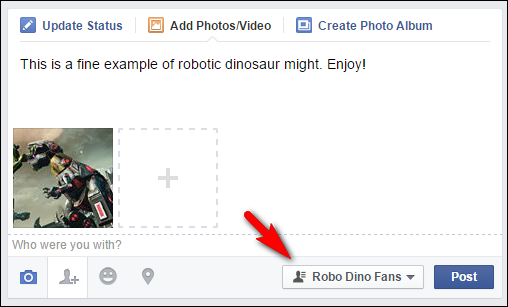
لاحظ أن مؤشر الجمهور هو رمز القائمة مع “Robo Dino Fans”. عندما ننشر هذا ، سيذهب فقط إلى محبي الديناصورات المختارة يدويًا والذين يحالفهم الحظ ليكونوا على قائمتنا.
هذا كل ما في الأمر! بمجرد الانتهاء من العمل الشاق لإنشاء القائمة نفسها ، يكون استخدام القائمة أمرًا بسيطًا مثل النقر فوق زر تحديد الجمهور وتحديد القائمة المناسبة للمحتوى الذي أنت على وشك مشاركته.
هل لديك سؤال عاجل حول مواقع التواصل الاجتماعي أو إعدادات الخصوصية أو الأمور التقنية الأخرى؟ راسلنا على ask@howtogeek.com وسنبذل قصارى جهدنا لمساعدتك.